آموزش ریکاوری سرورهای HPE با MediaSmart؛ مرحله به مرحله و تصویری

از دست رفتن اطلاعات سرور یکی از سختترین اتفاقاتی است که برای هر ادمین یا شرکت و سازمانی ممکن است رخ دهد. و میتواند مشکلی بسیار ناامیدکننده و نگران کننده باشد. میتوان با استفاده از خدمات بازیابی اطلاعات توسط مراجع معتبر و کمک گرفتن از تخصص و مهارت مهندسان و تکنسینهای مجرب نسبت به بازگرداندن دادههای سرورهای HPE اقدام کرد. لذا برای افرادی که با از دست رفتن اطلاعات مواجه میشوند، جای نگرانی وجود ندارد و میتوان این اطلاعات را مجدد برگرداند؛ به شرطی که این کار از روش درست انجام گیرد. یکی از این روشها، استفاده از نرمافزار MediaSmart است. در ادامه آموزش ریکاوری سرورهای HPE با MediaSmart را بهصورت مرحله به مرحله ارائه دادهایم؛ با فالنیک (ایران اچ پی) همراه باشید.
فهرست محتوا
نرمافزار MediaSmart چیست؟
MediaSmart مجموعهای از ابزارها و قابلیتهای اختصاصی شرکت HPE است که برای مدیریت، نگهداری و ریکاوری سرورهای خانگی و سری HP MediaSmart Server طراحی شده است. این نرمافزار در اصل برای سادهسازی فرآیندهای مدیریتی در محیطهای کوچک و متوسط ساخته شد؛ جایی که مدیر شبکه ممکن است نیاز به کنترل کامل زیرساخت نداشته باشد، اما همچنان بخواهد از دادهها، سرویسها و تنظیمات سیستم محافظت کند.
این نرمافزار امکاناتی مانند پیکربندی اولیه سرور، مانیتورینگ سلامت سیستم، مدیریت آپدیتها، پشتیبانگیری خودکار از کلاینتها و مهمتر از همه اجرای فرآیندهای ریکاوری را فراهم میکند. MediaSmart به کاربران اجازه میدهد بدون نیاز به مهارتهای پیچیده مدیریتی، سرور خود را ریکاوری کرده و به تنظیمات پایدار برگردانند.
ویژگی مهم این ابزار، سادگی در استفاده است؛ کافیست نرمافزار را روی سیستم کلاینت نصب کنید تا بتوانید به صورت گرافیکی عملیات ریکاوری، بازگردانی فایلها، یا تعمیر سیستمعامل سرور را انجام دهید. به همین دلیل، MediaSmart بهعنوان یک راهکار کاربردی برای ریکاوری سریع، بازگردانی اطلاعات و رفع اشکال سرور hp شناخته میشود و در بسیاری از سناریوهای بازیابی، به عنوان اصلیترین ابزار مورد استفاده قرار میگیرد.
آیا MediaSmart هنوز هم قابل استفاده است؟
با وجود اینکه سالها از توقف تولید و پشتیبانی رسمی HPE MediaSmart Server گذشته است، این پلتفرم همچنان در بسیاری از محیطها قابل استفاده است. دلیل اصلی دوام آن، طراحی ساده، سیستمعامل پایدار و امکان بازگرداندن داده بدون وابستگی به سرویسهای ابری یا زیرساختهای پیچیده است. اگر سختافزار دستگاه سالم باشد، MediaSmart همچنان قادر است وظایفی مانند اشتراکگذاری فایل، بکاپگیری از کلاینتها و انجام عملیات ریکاوری را بدون مشکل اجرا کند.
البته باید توجه کرد که MediaSmart دیگر بهروزرسانی امنیتی یا نرمافزاری دریافت نمیکند و همین موضوع باعث میشود استفاده از آن در محیطهای حساس یا سازمانی چندان توصیه نشود. نبود پشتیبانی رسمی، محدودیت در قابلیتهای مدرن شبکه و سازگار نبودن برخی ویژگیها با سیستمعاملهای جدید، مهمترین چالشهایی هستند که کاربران با آن مواجه خواهند شد.
با این حال، اگر هدف شما ریکاوری سرورهای قدیمی، بازیابی دادهها یا استفاده محدود در شبکههای کوچک باشد، MediaSmart همچنان یک ابزار کاربردی و قابل اتکا است. در چنین سناریوهایی این نرمافزار میتواند بدون نیاز به تجهیزات جدید یا هزینه اضافی، فرآیند ریکاوری و راهاندازی مجدد سرور را ساده و سریع انجام دهد.
مراحل آموزش ریکاوری سرورهای HPE با MediaSmart
برخی ادمینها وقتی با مشکلاتی در سرور مواجه میشوند، به فرمت کردن پارتیشن میپردازند. با فرمت شدن پارتیشن، اطلاعات و دادهها دیگر قابل ریکاوری نخواهد شد. بنابراین بهترین راه حل هنگام فقدان و از دست رفتن اطلاعات و دادههای سرور، استفاده از برنامههای ریکاوری اطلاعات هارد است. باید قبل از ریکاوری اطلاعات توجه کنید که اطلاعات و دادههای سرور رونویسی نشود؛ چرا که در این حالت به احتمال بسیار زیاد اطلاعات برنمیگردند.
نرم افزار ریکاوری سرور با نام MediaSmart به صورت خودکار بر روی کامپیوتر شما نصب میشود و کار ریکاوری را انجام میدهد. با استفاده از این نرم افزار میتوانید اطلاعات سرورهای اچپیای را که به دلایل مختلف از بین رفتهاند را ریکاوری کنید. در ادامه نحوه کار با این نرم افزار را با هم بررسی میکنیم.
در ادامه نحوه ریکاوری سرورهای HPE با نرم افزار MediaSmart را به شما آموزش میدهیم:
1- اگر HP MediaSmart Server Control Center روی کامپیوترتان باز است، قبل از انجام این روند، آن را ببندید.
2- Server Recovery Disc را در درایو دی وی دی کامپیوتری که با کابل Ethernet به شبکه وصل است قرار دهید. برنامه Server Recovery به صورت خودکار شروع میشود. که شما پنجره زیر را مشاهده میکنید.
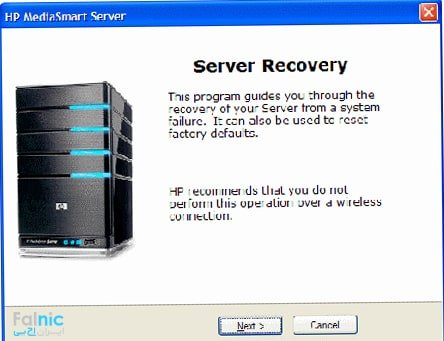
3- با باز شدن این پنجره بر روی دکمه Next کلیک کنید.
4- HP MediaSmart Server و Windows Home Server Connector را به روش زیر از نصب خارج کنید:
– روی دکمه Start کلیک کنید و کنترل پنل را انتخاب کنید. در صفحه کنترل پنل بر روی دکمه Add و یا Remove Programs را انتخاب کنید.
– روی HP MediaSmart Server و سپس Remove کلیک کنید.
– در Windows Home Server Connector روی Remove کلیک کنید.
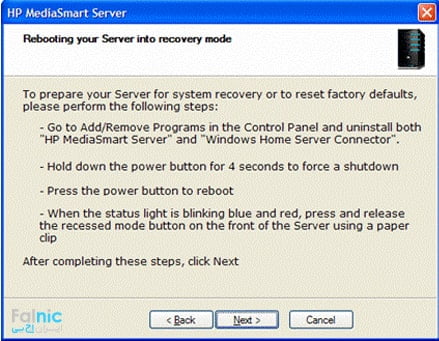
5- به روش زیر، سرور را برای ریکاوری و یا ریست آماده کنید.
– در پشت سرور دکمه Power را فشار دهید و به مدت 4 ثانیه نگه دارید، تا سرور خاموش شود.
– بعد از این که سرور به صورت کامل خاموش شد، در جلو سرور دکمه Status / Recovery را به آرامی فشار دهید. شما در تصویر زیر محل قرار گیری دکمه Status و یا Recovery را مشاهده میکنید. با لستفاده از یک سنجاق، این دکمه را فشار دهید.

– سپس در پشت سرور دکمه Power را فشار دهید تا ری استارت شود.
– وقتی که نشانگر سلامت چراغ چشمک زن آبی و یا قرمز را نشان داد، شما با استفاده از سنجاق دکمه Status/Recovery فشار دهید. حالت ریکاوری فعال میشود.
– اگر حالت ریکاوری به صورت موفقیتآمیز فعال شود، چراغ Health indicator به صورت چشمکزن آبی صورتی و قرمز نشان داده میشود.
6- وقتی سرور به حالت ریکاوری یا Recovery Mode رفت، در پنجره نمایش داده شده، روی Next کلیک کنید سپس مراحل زر را دنبال کنید.
در طول زمان ریکاوری، شما ممکن است با اتفاقات زیر مواجه شوید:
– اگر برنامه ریکاوری نتوانست سرور را پیدا کنید. در این صورت شما No server found را میبینید.
– اگر برای ریکاوری سرور نتوانست پارتیشن دیتا را ریکاوری کند، در این صورت برنامه صد در صد پر میشود و دوباره صفر شده و مجدد شروع میشود.
– اگر ریکاوری با شکست مواجه شد، شما پیام Recovery Fails را میبینید.
7- بعد از این که ریکاوری سرور به صورت کامل انجام شد، سرور به صورت خودکار ری استارت میشود. بنابراین قبل از وارد شدن به مرحله بعدی نشانگر Health باید به رنگ آبی و ثابت در آید.
8- شما باید نرم افزار هر کامپیوتر را مجدد نصب کنید. به ویژه کامپیوتری که برای ریکاوری استفاده شده است. وگرنه شما نمیتوانید Server Recovery را اجرا کنید.
9- بر روی دکمه Finish در پنجره Server Recovery Complete کلیک کنید.
نکته: اگر همان گونه که در مرحله اول گفته شد، HP MediaSmart Server Control Center را نبندید، ممکن است پیغامی ببیند مبنی بر اینکه کامپیوترتان را ریست کنید. اگر این پیغام را دیدید گزینه Reboot Later را بزنید وگرنه ریبوت شدن سرور در این مرحله باعث میشود سرور در حالتی بماند که نتواند کانفیگ شود و مجبور خواهید شد پروسه ریکاوری یا ریست را دوباره انجام دهید.
آنچه در آموزش ریکاوری سرورهای HPE با MediaSmart ارائه دادیم
در این مقاله ابتدا با نرمافزار MediaSmart آشنا شدیم و کاربردهای آن را بررسی کردیم. همچنین بیان کردیم که این نرم افزار اکنون برای ریکاوری سرورهای قدیمی، بازیابی دادهها یا استفاده محدود در شبکههای کوچک مناسب است و جای خود را به ابزارهای جدیدتری داده است. در ادامه نیز مراحل ریکاوری سرورهای HPE با MediaSmart را بهطور کامل به شما ارائه دادیم. از آنجاییکه فرآیند بازگرداندن دادهها بسیار حساس است، بهتر است از خدمات متخصصان حرفهای استفاده کنید. برای این منظور میتوانید با شماره 8363-021 تماس بگیرید و از خدمات مطمئن ما در ریکاوری سرور بهرهمند شوید.









خیلی مفید بود ممنون واقعا
برای گرفتن خدمات ریکاوری و بازیابی، چه پیشنهادی دارید؟
سلام
شما میتوانید برای دریافت خدمات دیتا ریکاوری با شماره 02154591957 تماس بگیرید.
خیلی مفید بود.نجاتم دادین مرسی واقعا کارتون حرف نداره